Höfundur:
John Pratt
Sköpunardag:
10 Febrúar 2021
Uppfærsludagsetning:
1 Júlí 2024
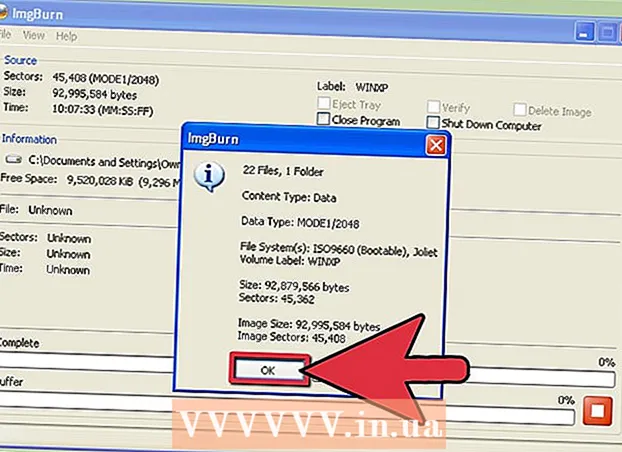
Efni.
Ef tölvan þín kom með útgáfu af Windows XP uppsettri, en án uppsetningardisks, gætirðu verið að velta fyrir þér hvernig á að setja kerfið upp aftur ef eitthvað bjátar á. Sem betur fer geturðu búið til Windows XP uppsetningardisk úr skrám á harða diskinum. Fylgdu leiðbeiningunum hér að neðan til að læra hvernig.
Að stíga
Aðferð 1 af 2: Búðu til möppu fyrir Windows XP
 Búðu til nýja möppu. Til einföldunar köllum við það WINXP og setjum það í rótaskrá harða disksins. Þú ættir nú að búa til möppuna „C: WINXP “. Þessi mappa hýsir tímabundið allar Windows uppsetningarskrár.
Búðu til nýja möppu. Til einföldunar köllum við það WINXP og setjum það í rótaskrá harða disksins. Þú ættir nú að búa til möppuna „C: WINXP “. Þessi mappa hýsir tímabundið allar Windows uppsetningarskrár.  Afritaðu uppsetningarskrár. Til að búa til ræsanlegan uppsetningardisk úr Windows möppunni þarftu i386 möppu á tölvunni þinni. Þú getur fundið þetta í rótinni á harða diskinum. Staðsetningin er venjulega C: i386 .
Afritaðu uppsetningarskrár. Til að búa til ræsanlegan uppsetningardisk úr Windows möppunni þarftu i386 möppu á tölvunni þinni. Þú getur fundið þetta í rótinni á harða diskinum. Staðsetningin er venjulega C: i386 . - Afritaðu þessa möppu í WINXP möppuna sem þú bjóst til áðan. Gakktu úr skugga um að afrita og EKKI færa skrárnar. Þú gerir þetta með því að hægrismella á möppuna sem heitir i386 mappa og velja Afrita. Farðu í WINXP möppuna, hægrismelltu og veldu Líma. Nú verða skrárnar afritaðar. Það getur tekið nokkrar mínútur eftir því hve hratt tölvan þín er.
- Eftir afritun ertu nú með möppu i386 möppu í WINXP möppunni. Skráin ætti nú að líta út eins og C: WINXP i386 .
 Búðu til textaskrá fyrir Windows. Farðu í WINXP möppuna og hægrismelltu í glugganum. Veldu Nýtt síðan Textaskjal úr undirvalmyndinni. Þetta mun búa til nýtt textaskjal í WINXP möppunni. Sláðu inn „Windows“ í skjalinu án gæsalappa og síðan eitt bil. Ýttu einu sinni á Enter.
Búðu til textaskrá fyrir Windows. Farðu í WINXP möppuna og hægrismelltu í glugganum. Veldu Nýtt síðan Textaskjal úr undirvalmyndinni. Þetta mun búa til nýtt textaskjal í WINXP möppunni. Sláðu inn „Windows“ í skjalinu án gæsalappa og síðan eitt bil. Ýttu einu sinni á Enter. - Smelltu á Vista og gerðu skráarheitið „WIN51“. Láttu nú tilvitnanir fylgja til að ganga úr skugga um að skráin sé vistuð án viðbótar.
 Veldu réttar skrár til að afrita. Það fer eftir útgáfu Windows sem er uppsett, þú gætir þurft að afrita tilteknar skrár eða ekki. Allar skrár sem þú býrð til ættu að vera í WINXP möppunni.
Veldu réttar skrár til að afrita. Það fer eftir útgáfu Windows sem er uppsett, þú gætir þurft að afrita tilteknar skrár eða ekki. Allar skrár sem þú býrð til ættu að vera í WINXP möppunni. - XP Home: Gerðu afrit af WIN51IC.
- XP Home SP1: Búðu til ofangreinda skrá ásamt WIN51IC.SP1 skránni
- XP Home SP2: Búðu til ofangreindar skrár ásamt WIN51IC.SP2 skránni
- XP Home SP3: Búðu til ofangreindar skrár ásamt WIN51IC.SP3 skránni
- XP Pro: Gerðu afrit af WIN51IP skránni hér að ofan.
- XP Pro SP1: Búðu til ofangreinda skrá ásamt WIN51IP.SP1 skránni
- XP Pro SP2: Búðu til ofangreindar skrár ásamt WIN51IP.SP2 skránni
- XP pro SP3: Búðu til ofangreindar skrár ásamt WIN51IP.SP3 skránni
 Renndu síðustu uppfærslu í XP. Ef þú hefur einhvern tíma hlaðið niður þjónustupakka fyrir Windows XP þarftu einnig að hlaða niður uppsetningunni. Þetta er vegna þess að jafnvel þó að kerfið hafi verið uppfært með því að setja upp þjónustupakkann, þá þýðir það ekki að uppsetningarskránni hafi einnig verið breytt.
Renndu síðustu uppfærslu í XP. Ef þú hefur einhvern tíma hlaðið niður þjónustupakka fyrir Windows XP þarftu einnig að hlaða niður uppsetningunni. Þetta er vegna þess að jafnvel þó að kerfið hafi verið uppfært með því að setja upp þjónustupakkann, þá þýðir það ekki að uppsetningarskránni hafi einnig verið breytt. - Sæktu þjónustupakkann frá Microsoft. Gakktu úr skugga um að hlaða niður nýlega uppsettu SP. Þessi grein gerir ráð fyrir að þú viljir renna SP3. Endurnefnið skrána í XPSP3.EXE og settu hana í rótina á C: drifinu þínu til að auðvelda aðgang.
- Opnaðu stjórn hvetja (skipanaglugginn). Smelltu á Start og veldu Run og sláðu inn „cmd“ í textareitinn. Smelltu á Enter. Þetta mun opna skipanagluggann. Sláðu inn eftirfarandi skipun og ýttu á Enter:
C: XPSP3.EXE / samþætta: C: XPSETUP
Aðferð 2 af 2: Brenndu skífuna
 Sæktu Windows ræsigeirann Þú getur löglega og ókeypis hlaðið niður stígvélageiranum á netinu á ýmsum stöðum. Gakktu úr skugga um að þú gerir þetta frá áreiðanlegum aðila og að þú sækir stígvélageira fyrir Windows XP á réttu tungumáli.
Sæktu Windows ræsigeirann Þú getur löglega og ókeypis hlaðið niður stígvélageiranum á netinu á ýmsum stöðum. Gakktu úr skugga um að þú gerir þetta frá áreiðanlegum aðila og að þú sækir stígvélageira fyrir Windows XP á réttu tungumáli. - Settu ræsimyndina í rótina á drifi C:. Þetta er venjulega kallað w2ksect.bin. Þetta er krafist þegar diskurinn er brenndur.
 Sæktu og settu upp ImgBurn. Það eru nokkur ókeypis forrit í boði til að búa til ræsanlegan disk. Þessi leiðarvísir gerir ráð fyrir að þú notir ImgBurn. Þú verður að breyta stillingum forritsins áður en þú byrjar að brenna.
Sæktu og settu upp ImgBurn. Það eru nokkur ókeypis forrit í boði til að búa til ræsanlegan disk. Þessi leiðarvísir gerir ráð fyrir að þú notir ImgBurn. Þú verður að breyta stillingum forritsins áður en þú byrjar að brenna.  Stilltu stillingar þínar. Opnaðu ImgBurn og skiptu yfir í Build mode. Í framleiðsluvalmyndinni geturðu valið hvort þú vilt brenna auða diskinn eða búa til mynd af harða diskinum.
Stilltu stillingar þínar. Opnaðu ImgBurn og skiptu yfir í Build mode. Í framleiðsluvalmyndinni geturðu valið hvort þú vilt brenna auða diskinn eða búa til mynd af harða diskinum. - Dragðu WINXP möppuna þína inn í ImgBurn.
- Veldu Valkostir flipann. Breyttu skráarkerfi í ISO9660 + Joliet. Gakktu úr skugga um að Undirskráir fyrir endurgerð séu virk.
- Veldu Advanced og síðan Bootable Disc. Athugaðu Gera mynd ræsanleg. Veldu Ekkert (Sérsniðið) úr fellilistanum yfir Tegund eftirlíkingar. Smelltu á möpputáknið og veldu w2ksect.bin skrána sem þú sóttir áður. Breyttu atvinnugreinum til að hlaða frá 1 í 4.
 Smelltu á hnappinn Skrifa / smíða. Staðfestu þær breytingar sem þú hefur gert í stillingunum. Gefðu disknum heppilegt heiti. Brennsluferlið mun nú hefjast. Hve langan tíma þetta tekur fer eftir hraða geislabrennarans. Þegar ferlinu er lokið mun geisladiskurinn þinn virka alveg eins og venjulegur Windows XP uppsetningardiskur.
Smelltu á hnappinn Skrifa / smíða. Staðfestu þær breytingar sem þú hefur gert í stillingunum. Gefðu disknum heppilegt heiti. Brennsluferlið mun nú hefjast. Hve langan tíma þetta tekur fer eftir hraða geislabrennarans. Þegar ferlinu er lokið mun geisladiskurinn þinn virka alveg eins og venjulegur Windows XP uppsetningardiskur.
Ábendingar
- Stilltu stillingarnar í ImgBurn nákvæmlega eins og lýst er hér að ofan. Ef þú notar annað forrit en ImgBurn þarftu sömu stillingar til að búa til geisladisk.



